Hãy cho một bảng dữ liệu cần sắp xếp và em hãy trình bày các bước để sắp xếp dữ liệu theo yêu cầu đó?
Hãy nhập câu hỏi của bạn vào đây, nếu là tài khoản VIP, bạn sẽ được ưu tiên trả lời.


Tham khảo
Trên trang tính, bấm và kéo để chọn những ô bạn muốn in. Bấm Tệp > In > In. Để chỉ in vùng đã chọn, trong Tùy chọn In, bấm Vùng chọn Hiện tại. Nếu dạng xem trước in thể hiện đúng những gì bạn muốn, hãy bấm In.

- Sắp xếp theo thứ tự tăng dần của cột Tốt
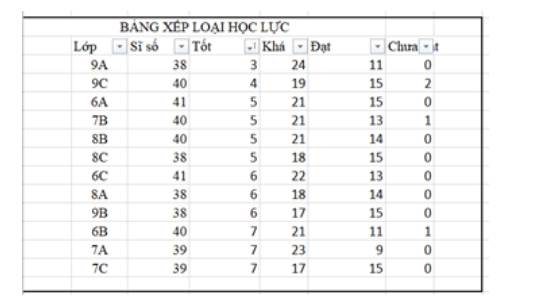
- Sắp xếp theo thứ tự giảm dần của cột Sĩ số
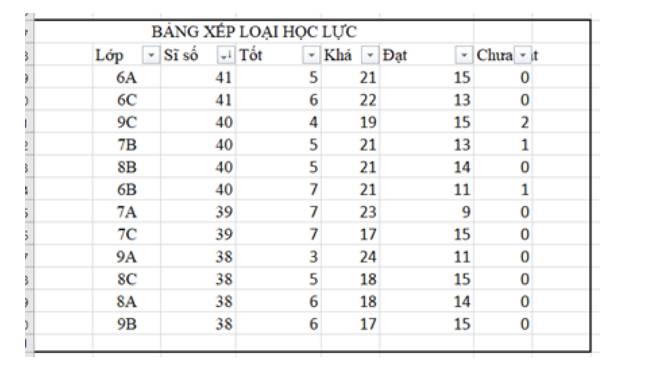
- Kết quả bảng dữ liệu được sắp xếp theo thứ tự trên một cột chính, nếu có nhiều dòng có giá trị khác nhau trên cột chính thì chúng sẽ được sắp xếp theo thứ tự trên cột phụ (khác với cột chính). Ví dụ, trong hoạt động trên, cột Sĩ số được coi là cột chính, cột Tốt là cột phụ. Do đó, cách sắp xếp số lượng học sinh xếp loại tốt của các lớp có cùng sĩ số theo thứ tự tăng dần của cột tốt.

1- Các bước kẻ đường biên là
B1:chọn các ô cần kẻ đường biên
B2: Nháy chượt tại mũi tên ở lệnh Borders
B3: chọn tùy chọn đường biên thích hợp
2. Các bước định dạng lề trong ô tính :
B1: Chọn ô cần căn lề
B2: chọn lệnh lề cần căn
3.Các thao tác sắp xếp:
B1: nháy chuột chọn 1 ô trong cột em cần sắp xếp dữ liệu
B2: chọn lệnh A/z trong nhóm Sort & Filter của dải lệnh Data để sắp xếp dữ liệu tăng dần ( hoặc Z/A: giảm dần)

Bảng dữ liệu sắp xếp thường được sử dụng để giúp người dùng tìm kiếm, phân tích và hiểu dữ liệu một cách dễ dàng và nhanh chóng. Dưới đây là một số tình huống cần có một bảng dữ liệu đã sắp xếp và các tiêu chí sắp xếp tương ứng:
- Bảng dữ liệu sản phẩm của một công ty: Sắp xếp theo tên sản phẩm hoặc theo giá để giúp khách hàng dễ dàng tìm kiếm sản phẩm theo yêu cầu của họ.
- Bảng dữ liệu doanh thu của một công ty: Sắp xếp theo tháng hoặc theo năm để giúp quản lý dễ dàng theo dõi sự thay đổi doanh thu theo thời gian.
- Bảng dữ liệu học sinh trong một trường học: Sắp xếp theo điểm số hoặc theo tên học sinh để giúp giáo viên và phụ huynh dễ dàng theo dõi tiến trình học tập của học sinh.
- Bảng dữ liệu khách hàng của một cửa hàng: Sắp xếp theo địa chỉ hoặc theo số điện thoại để giúp nhân viên cửa hàng dễ dàng tìm kiếm thông tin khách hàng.
- Bảng dữ liệu nhân viên của một công ty: Sắp xếp theo tên nhân viên hoặc theo chức vụ để giúp quản lý dễ dàng quản lý và theo dõi tiến độ công việc của nhân viên.


Câu 32: Chọn phát biểu đúng
A. Mỗi lần chỉ có thể sắp xếp dữ liệu trên trang tính theo một tiêu chí duy nhất
B. Sau khi thực hiện lọc, dữ liệu được sắp xếp lại
C. Để tiến hành sắp xếp theo cột nào đó, cần chỉ ra cột đó và tiêu chí sắp xếp
D. Các lệnh dùng để sắp xếp có trong nhóm lệnh Sort&Filter trên dải lệnh Chart
Câu 35: Trong tuỳ chọn Number Filters, muốn lọc các hàng có giá trị lớn nhất( hay nhỏ nhất) trong một cột em chọn
A. Between... B. Top 10... C. Equals... D. Less Than...
Câu 37: Hãy chỉ ra phương án sai. Các lệnh tạo biểu đồ trong nhóm Charts của dải lệnh Insert cho phép:
A. Chọn dạng biểu đồ
B. Ghi thông tin giải thích biểu đồ
C. Thay đổi vị trí hoặc kích thước của biểu đồ
D. Thay đổi màu sắc cho các thành phần của biểu đồ
Câu 38: Hãy sắp xếp các bước tạo biểu đồ sau đây cho đúng thứ tự
1. Đặt tiêu đề và thêm các chú giải cho biểu đồ
2. Chọn dạng biểu đồ
3. Chỉ định miền dữ liệu
4. Chỉnh sửa biểu đồ (nếu cần)
A.1-2-3-4 B. 2-1-4-3 C. 1-3-2-4 D. 3-2-1-4













Chọn một ô trong cột bạn muốn sắp xếp.
Trên tab Dữ liệu, trong nhóm Sắp xếp & Lọc, hãy thực hiện một trong các thao tác sau:
Để sắp xếp nhanh theo thứ tự tăng dần, bấm (Sắp xếp từ A đến Z).
(Sắp xếp từ A đến Z).
Để sắp xếp nhanh theo thứ tự giảm dần, bấm (Sắp xếp từ Z đến A).
(Sắp xếp từ Z đến A).
Hình như phải cho 1 bảng dữ liệu cần sắp xếp nữa